帮助中心
工具/原料:
Window系统
Git软件安装包:http://www.wmzhe.com/soft-38801.html#download
其它系统用户可以到官网下载对应版本的安装包:https://git-scm.com/downloads
一、Git安装步骤:
1、 选择已下载好的安装包双击安装
2、 在新弹窗阅读协议,选择next

3、 默认安装路径,或选择自己想安装的路径均可。点击next
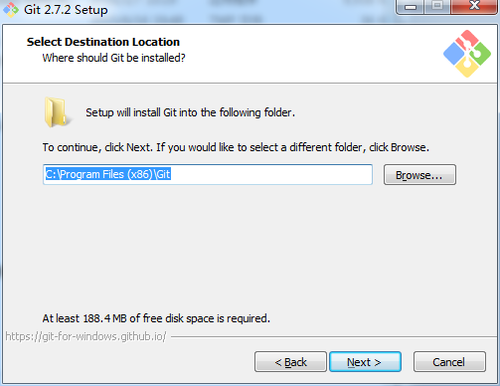
4、 在Select Components弹窗选择所需要的信息,点击next
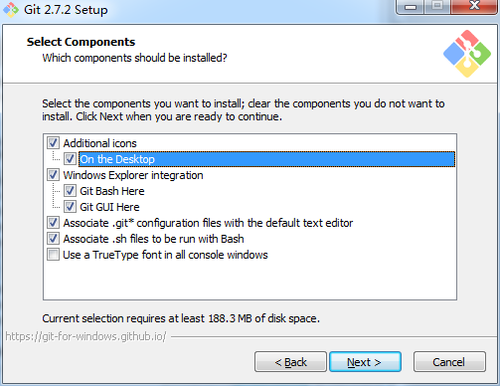
5、 在Select Start Menu Folder 默认为Git即可,点击next
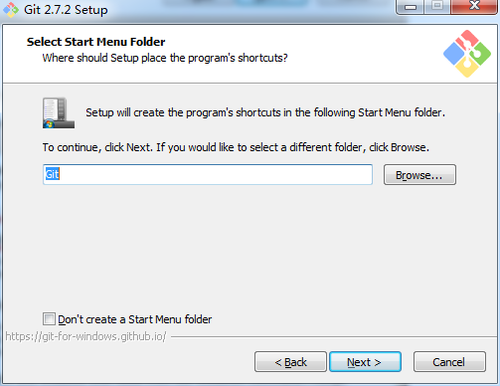
6、 在“Adjusting your PATH environment”选项中,默认即可。
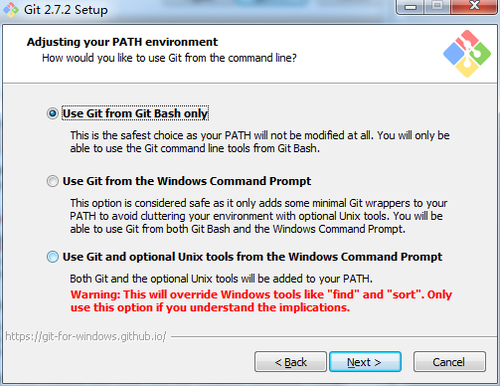
7、 在Choosing the SSh executable选项默认即可,点击next
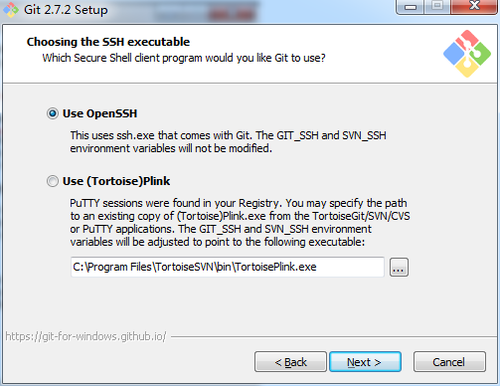
8、 在“Configuring the line ending conversions”选项中,
第一个选项:如果是跨平台项目,在windows系统安装,选择;
第二个选项:如果是跨平台项目,在Unix系统安装,选择;
第三个选项:非跨平台项目,选择。点击next
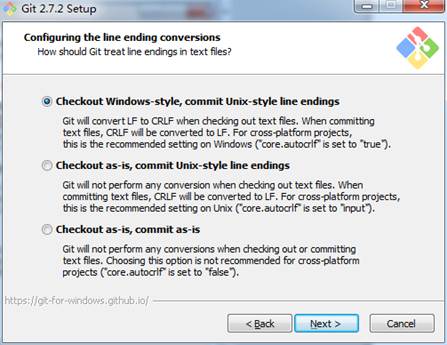
9、 在Configuring the terminal emulator to use with git bash选项中,默认即可。点击next
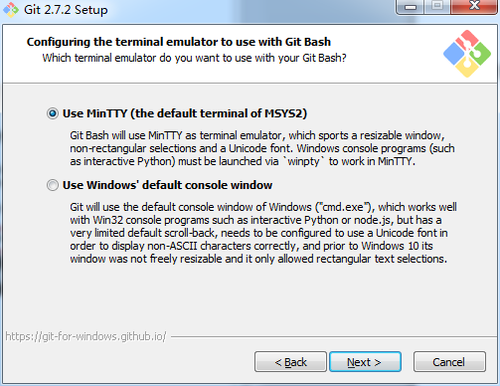
10、是否启用文件系统缓存,勾选之后可以短时间内 在每次pull的时候不用每次都输入用户名、密码,根据个人情况选择即可。点击next
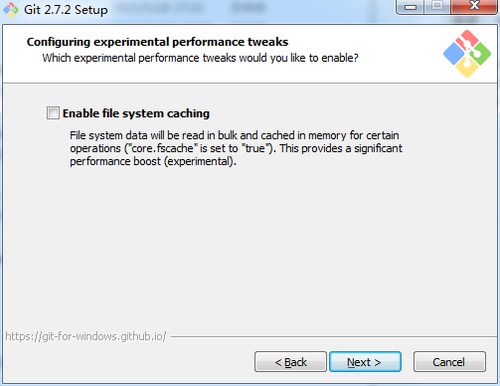
11、现在进入安装过程,等待几秒即可安装成功。
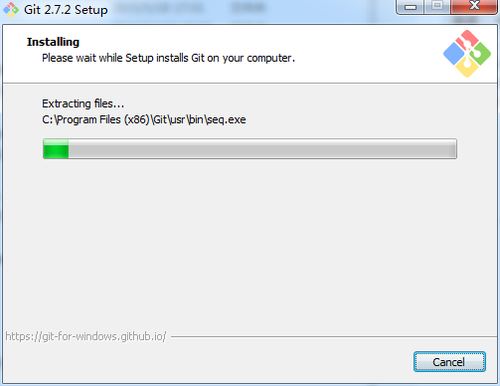
12、安装完成后会有安装完成提示弹窗,选Finishe即可退出安装。
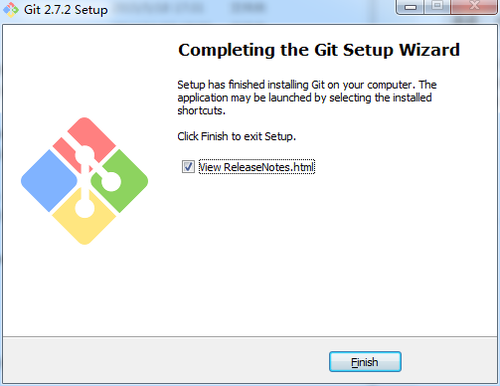
Git安装完成后在【开始菜单】Git应用目录内或进入相应文件夹鼠标右键查看找到Git Bash命令行终端启动程序。


